活用影像刻录机上
影像刻录机是Nero中的一个很有用的元素,把当前的刻录机设定为Nero的影像刻录机后所有刻录动作的结果都会通过影像刻录机制作为影像文件存于硬盘上而不管你是否已经安装了刻录机。
在主菜单上的“光碟记录器”菜单中选择“选择记录器”,找到“Image Recorder - Virtual Device - ”并启用它。

Image Recorder - Virtual Device -
怎么可以只制作光碟的影像文件?
方法一:
“新建编译”中选择“光碟拷贝”,在“拷贝选项”中取消“飞机式”复制模式,再到“镜像”中取消“光碟拷贝后删除镜像文件”,在“刻录”选项卡中只勾选 “确定最大速度”、“终结光碟”,这时“拷贝光碟”按钮会变为“速度测试”按钮。点击该按钮即可开始测试速度,当测试完毕就消取剩下的进度,这样我们所需要的光碟影像文件就在你硬盘上了。

拷贝光碟
方法二:
使用影像刻录机来进行复制的过程。完成制作后按要求保存下影像文件即可。

保存镜像文件
如何超写?
首先刻录机要支持超写。看刻录机支不支持超写可看下边红色的部份。如果刻录机支持该功能,则我们就能使用超写了。
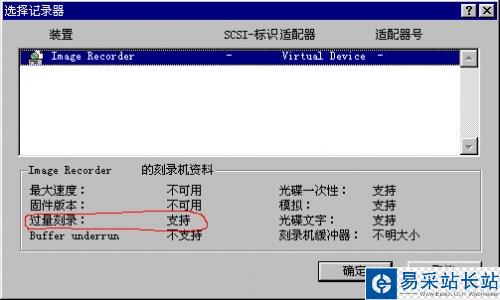
超写
1、打开File主菜单里的“优先选项”
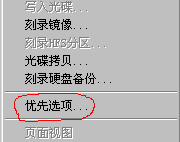
优先选项
2、在“专家功能”中勾选“启用一次性过量刻录”,并设定要超写的范围。
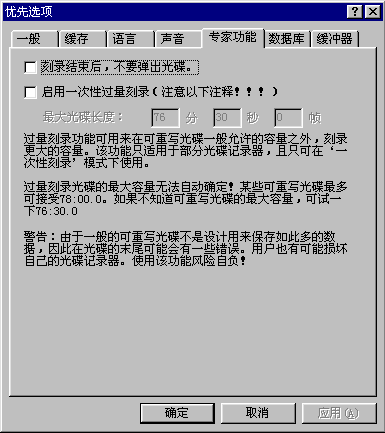
启用一次性过量刻录
3、设定好后就按一般操作方法去使用Nero,要注意的是必需使用DAO模式去刻录,多片段光碟不能超写。
保存光碟的轨道
Nero可以保存光碟中所有的轨道,数据轨可制作为Nero的影像文件,音轨可制作为WAV、MP3、WMA、VQF,以方便我们日后再把轨道还原。
在主菜单上的“光碟记录器”菜单中选择“保存音轨”。选项用于保存音轨的驱动器。
当驱动器中的光碟是数据光碟时会有如下画面:
新闻热点
疑难解答
图片精选